常用视频格式转换详解
视频转码方法总结

视频转码方法总结视频转码是将视频文件从一种格式转换为另一种格式的过程,旨在实现不同设备或平台之间的兼容性或优化视频质量。
本文将总结几种常用的视频转码方法,包括软件转码、在线转码以及云转码。
一、软件转码软件转码是通过安装在计算机上的转码软件来实现视频格式的转换。
以下是几个常用的软件转码工具:1. FFmpeg:FFmpeg是一款开源的跨平台音视频转码工具,支持几乎所有音视频格式的转码。
它有强大的命令行功能,可以对视频进行剪辑、合并、分离等操作。
但是,对于没有编程基础的用户来说,使用FFmpeg可能较为困难。
2. HandBrake:HandBrake是一款功能强大且易于使用的视频转码软件,适用于Windows、Mac和Linux系统。
它提供了一系列预设选项和参数设置,以满足不同用户的需求。
用户只需选择要转码的视频文件和目标格式,然后点击开始转码即可。
3. Format Factory:Format Factory是一款支持各种多媒体文件格式转码的全能转换工具。
它可以将视频转换为MP4、AVI、MKV、FLV等常见格式,并提供了一些实用的附加功能,如视频剪辑、音频提取等。
二、在线转码在线转码是通过上传视频文件到在线转码平台,然后通过网页上的操作来实现格式转换。
以下是几个常用的在线转码平台:1. Zamzar:Zamzar是一个免费的在线文件转换平台,支持视频、音频、图片等各种文件格式的转换。
用户只需上传视频文件,选择目标格式,然后输入邮箱地址即可,转码后的文件会通过电子邮件发送给用户。
2. OnlineConvert:OnlineConvert是一个简单易用的在线转码平台,支持视频、音频、图像、文档等多种文件格式的转换。
用户只需上传文件,选择要转换的目标格式,然后点击转换按钮,即可下载转码后的文件。
3. CloudConvert:CloudConvert是一个功能丰富的在线文件转换平台,支持超过200种文件格式的转换。
视频剪辑导入导出 Final Cut Pro格式转换教程

视频剪辑导入导出:Final Cut Pro格式转换教程对于专业的视频剪辑人员来说,Final Cut Pro是一款不可或缺的工具。
然而,不同的视频格式之间的不兼容性常常成为他们工作中的一个大问题。
本文将为大家介绍如何使用Final Cut Pro进行视频格式转换,以便顺利导入和导出各种视频素材。
首先,让我们来了解Final Cut Pro支持的视频格式。
Final Cut Pro支持广泛的视频格式,如MOV、MP4、M4V、AVI等。
然而,对于某些不常见的格式,我们可能需要进行格式转换。
下面将介绍两种常用的视频格式转换方法。
方法一:使用CompressorCompressor是Final Cut Pro自带的一个工具,用于视频格式转换和压缩。
首先,将需要转换格式的视频素材导入Final Cut Pro。
然后,选择“文件-发送到Compressor”将视频素材导入Compressor。
在Compressor中,我们可以通过选择“设置-输出设置”来设置输出的视频格式。
例如,如果我们需要将一个MKV格式的视频转换为Final Cut Pro支持的MOV格式,我们可以选择MOV作为输出格式并调整其他设置。
最后,点击“添加到方格”按钮将转换任务添加到任务列表中,然后点击“开始”按钮开始转换。
一旦转换完成,我们就可以在FinalCut Pro中导入已经转换的视频素材进行剪辑了。
方法二:使用第三方转换工具除了Compressor,还有许多第三方视频格式转换工具可以帮助我们解决格式兼容性的问题。
例如,HandBrake是一款免费且功能强大的视频转换工具。
首先,将需要转换格式的视频素材导入HandBrake。
然后,在目标格式选项中选择Final Cut Pro支持的格式,如MOV,调整其他参数如分辨率、帧率等。
最后,点击“开始”按钮开始转换。
转换完成后,我们就可以将转换后的视频素材导入到Final Cut Pro中进行剪辑了。
视频编码与格式转换 Final Cut Pro的导出与转码技巧
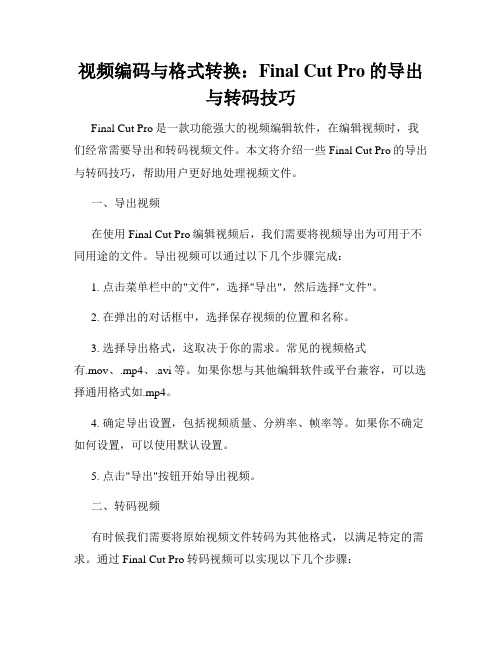
视频编码与格式转换:Final Cut Pro的导出与转码技巧Final Cut Pro是一款功能强大的视频编辑软件,在编辑视频时,我们经常需要导出和转码视频文件。
本文将介绍一些Final Cut Pro的导出与转码技巧,帮助用户更好地处理视频文件。
一、导出视频在使用Final Cut Pro编辑视频后,我们需要将视频导出为可用于不同用途的文件。
导出视频可以通过以下几个步骤完成:1. 点击菜单栏中的"文件",选择"导出",然后选择"文件"。
2. 在弹出的对话框中,选择保存视频的位置和名称。
3. 选择导出格式,这取决于你的需求。
常见的视频格式有.mov、.mp4、.avi等。
如果你想与其他编辑软件或平台兼容,可以选择通用格式如.mp4。
4. 确定导出设置,包括视频质量、分辨率、帧率等。
如果你不确定如何设置,可以使用默认设置。
5. 点击"导出"按钮开始导出视频。
二、转码视频有时候我们需要将原始视频文件转码为其他格式,以满足特定的需求。
通过Final Cut Pro转码视频可以实现以下几个步骤:1. 在Final Cut Pro中,选择要转码的视频文件。
2. 点击菜单栏中的"文件",选择"发送到",然后选择"编码器"。
3. 在弹出的对话框中,选择所需的输出格式。
Final Cut Pro提供了多种输出格式选择,如H.264、ProRes等。
4. 设置输出选项,包括视频质量、分辨率、帧率等。
同样,如果你不确定如何设置,可以使用默认设置。
5. 点击"编码"按钮开始转码视频。
三、视频压缩技巧有时候视频文件大小过大,会导致传输和存储困难。
为了解决这个问题,我们可以使用Final Cut Pro中的一些压缩技巧:1. 调整视频质量:通过减少视频质量来降低文件大小。
如何进行音视频的格式转换

如何进行音视频的格式转换音视频格式转换是现代人必备的常用技能之一,它可以帮助我们更好地管理和处理各种音视频文件,以满足我们的需求。
但是,许多人可能并不了解如何进行音视频格式转换,特别是在遇到复杂的视频转换问题时,他们可能会感到困惑和无助。
因此,本文将对如何进行音视频格式转换作出详细的解释。
1. 为什么需要进行音视频格式转换?在日常生活中,我们通常需要使用各种不同格式的音视频文件,比如MP3音频文件、AVI视频文件、FLAC无损音频文件等。
然而,某些格式的音视频文件可能无法在某些设备上播放或编辑。
此时,我们就需要进行音视频格式转换,将这些不兼容的文件格式转换为适合我们现有设备和软件平台的格式。
此外,音视频格式转换还可以帮助我们优化和压缩文件大小,以更好地储存文件、分享文件或者上传文件到云端。
2. 常见的音视频格式在进行音视频格式转换之前,您需要了解常见的音视频格式。
以下是一些常见的音视频格式:- MP3:是一种压缩的音频格式,通常用于音乐存储和播放。
该格式可以在大多数音乐播放器、移动设备和电脑上播放。
- WAV:是一种无损音频文件格式,通常用于音频编辑和专业录音。
虽然文件通常比MP3文件更大,但由于它的品质更高,它在音频编辑领域广泛使用。
- AVI:是一种常见的视频容器格式,支持多种音频和视频编解码器。
由于其高度可定制和通用性,该格式在许多情况下是一种很好的选择。
- MP4:是一种常见的数字多媒体容器格式,支持视频、音频和字幕等。
由于它的易用性、压缩率和高度可定制性,该格式在移动设备、流媒体和在线视频共享等各个领域广泛应用。
3. 如何进行音视频格式转换?现在让我们来看一下如何进行音视频格式转换,你可以使用许多不同的工具和方法在您的计算机上进行音视频格式转换。
- 媒体播放器一些媒体播放器(如VLC)可以将文件转换为其他格式。
使用此方法时,您需要将该文件加载到播放器中,然后选择您要使用的输出格式。
这种方法的优点是易于使用和可靠,但某些文件格式可能需要更高级的工具来转换。
video转换成mp4

video转换成mp4视频转换成MP4是一种常见的需求,无论是从某个特定的视频格式转换成MP4,还是将在线视频或流媒体内容转换成MP4格式,这个过程对于那些需要在多种设备上播放视频的人来说都是非常重要的。
在本文中,我们将介绍如何将视频转换成MP4格式的几种不同方法。
一、使用视频转换软件首先,我们可以使用各种视频转换软件来将视频转换成MP4格式。
这些软件可以从互联网上下载并安装在计算机上。
下面是一些常用的视频转换软件:1. Freemake Video Converter:这是一款功能强大,易于使用的视频转换软件。
它支持将几乎所有常见视频格式转换为MP4,并提供了一些有用的功能,例如裁剪,旋转,调整音频和视频质量等。
2. HandBrake:这是一个免费开源的视频转换工具,它可以将视频从几乎任何格式转换为MP4。
它具有高度定制化的选项,可以满足不同的转换需求。
3. Any Video Converter:这是一款功能强大,易于使用的视频转换软件。
它支持将几乎所有常见视频格式转换为MP4,并具有用户友好的界面。
在使用这些软件之前,您需要确保您已经下载并安装了正确的软件版本,并仔细阅读软件的使用说明。
二、使用在线视频转换工具除了安装视频转换软件之外,还可以使用在线视频转换工具来将视频转换为MP4。
这些在线工具不需要安装任何软件,并且可以在任何计算机上使用互联网浏览器来进行视频转换。
下面是一些常用的在线视频转换工具:1. Online Video Converter:这是一个免费在线视频转换工具,可以将几乎所有常见视频格式转换成MP4。
它还提供了一些额外的选项,例如调整分辨率,剪辑视频等。
2. ClipConverter:这是另一个功能强大的在线视频转换工具,可以将视频从几乎任何网站,例如YouTube,Vimeo等转换成MP4。
它还支持调整音频和视频质量,并提供了一些其他有用的选项。
无论您选择哪种在线视频转换工具,都需要从网站上选择所需的文件,并按照指示进行转换。
qsv转换mp4格式免费

qsv转换mp4格式免费在技术领域,视频转换是一项常见的需求。
QSV(Quick Sync Video)和MP4(MPEG-4)是两种常见的视频格式,它们在不同的场景下具有不同的优势和适用性。
本文将介绍如何免费转换QSV格式为MP4格式,并提供一些常用的工具和方法供读者参考。
一、什么是QSV格式和MP4格式QSV格式是Intel公司开发的一种视频编码格式,采用硬件加速的方式可以提供高效的视频编码和解码能力。
由于其高性能和低功耗的特点,QSV广泛应用于视频剪辑、在线视频播放等领域。
MP4格式是一种常见的视频文件格式,它采用了MPEG-4标准进行视频编码。
MP4格式具有广泛的兼容性和高压缩比,适用于在多个平台上播放和共享视频文件。
二、QSV转换为MP4的常用方法1. 使用专业的视频转换软件许多专业的视频转换软件可以实现QSV到MP4的转换。
其中一些软件具有直观的用户界面和强大的转换功能,如WonderFox HD Video Converter Factory、Freemake Video Converter等。
这些软件通常提供免费版本和付费版本,用户可以根据需求选择合适的版本进行转换。
2. 使用在线视频转换工具除了专业的软件,还有一些在线视频转换工具可以帮助用户快速完成QSV到MP4的转换。
例如Online UniConverter、Zamzar等,这些工具提供简洁的操作界面和快速的转换速度,用户只需上传待转换的QSV文件,选择输出格式为MP4,并进行转换即可。
3. 使用FFmpeg命令行工具对于熟悉命令行操作的用户,可以使用FFmpeg这一强大的开源工具进行QSV到MP4的转换。
使用FFmpeg可以通过简单的命令完成转换任务,例如:```ffmpeg -i input.qsv -c:v libx264 output.mp4```这个命令将输入文件input.qsv进行转码,并输出为output.mp4文件。
视频格式转换与视频编码方法总结与最佳实践

视频格式转换与视频编码方法总结与最佳实践在当今数字化时代,视频成为了人们分享、交流和娱乐的重要媒介。
然而,由于不同设备和平台对视频格式和编码的要求不同,我们经常会遇到需要转换视频格式的情况。
本文将对视频格式转换和视频编码方法进行总结,并分享一些最佳实践。
一、视频格式转换1. 什么是视频格式转换?视频格式转换是指将一个视频文件从一种格式转换为另一种格式的过程。
常见的视频格式包括MP4、AVI、MKV等。
不同的视频格式有不同的容器、编码和分辨率等特点,因此需要进行格式转换以适配不同的设备和平台。
2. 如何进行视频格式转换?有多种方法可以进行视频格式转换。
以下是常用的几种方法:a. 视频转换软件:使用专业的视频转换软件,如HandBrake、Movavi Video Converter等,可以将视频文件快速转换为所需的格式。
这些软件通常提供了友好的用户界面和丰富的转换选项。
b. 在线视频转换工具:一些在线工具如Zamzar、Online Video Converter等也提供视频格式转换服务。
用户只需上传视频文件并选择目标格式,即可在网页上进行转换。
c. 命令行工具:对于高级用户或开发者来说,使用命令行工具如FFmpeg可以进行更精细的视频格式转换。
这种方法适合对视频处理有较高要求的场景。
二、视频编码方法视频编码是指将原始视频信号转化为数字信号并压缩存储的过程。
合适的视频编码方法可以有效地减小文件大小并保持良好的视频质量。
以下是常见的视频编码方法:1. H.264H.264,也被称为AVC(Advanced Video Coding),是目前最常用的视频编码标准之一。
它具有出色的压缩效率和广泛的兼容性,适用于各种设备和平台。
H.264编码的视频质量与文件大小之间取得了很好的平衡。
2. H.265H.265,也被称为HEVC(High Efficiency Video Coding),是H.264的继任者。
mkv文件怎么转换成mp4?视频格式快捷转换

mkv文件怎么转换成mp4?视频格式快捷转换
mkv格式如何转换为mp4?喜欢下载视频观看的用户,会经常接触到mkv格式的视频,对于熟悉传统播放格式的人来说,mkv格式比较陌生,更重要的是,如果播放设备对mkv格式兼容性低,视频的播放体验就非常差了,mkv文件怎么转换成mp4?今天就为大家推荐一招,教你一键搞定视频格式转换。
mkv格式是什么
mkv是一种全新的多媒体封装格式,能够在一个文件中容纳无限数量的视频、音频、图片或字幕轨道,它的主要特点就是,兼容程度高,其内部可以容纳多种不同类型编码的视频、音频及字幕流。
mkv视频文件越来越多地呈现为一些大容量的高清视频,在2k、4k分辨率普及的当下,mkv文件也会越来越多。
借助迅捷视频转换器
第一步:主界面首个功能为视频转换,小字也特别指出,格式转换,点击“视频转换”;
第二步:可以直接将需要转换的mkv视频拖到页面中心区域,快速载入,或者点击左上角“添加文件”;
第三步:在工作界面中,可以看到这段视频的格式为mkv,分辨率1920*1080;
第四步:如果需要针对视频进行简单的编辑和处理,可以点击“视频处理”,主要包括对视频的时长和尺寸进行裁剪,为视频增加滤镜效果或者字幕;
第五步:在页面下方,设置好输出格式为MP4,注意不要将低分辨率输出为高分辨率,这样视频的清晰度可能收到影响;
第六步:点击右下角“全部转换”,完成后打开文件夹查看。
当我们在下载视频或者工作过程中,遇到mkv格式的视频后,想将其转为通用程度更高的mp4,视频转换的方法就为大家介绍到这里了,希望能够帮助到各位。
- 1、下载文档前请自行甄别文档内容的完整性,平台不提供额外的编辑、内容补充、找答案等附加服务。
- 2、"仅部分预览"的文档,不可在线预览部分如存在完整性等问题,可反馈申请退款(可完整预览的文档不适用该条件!)。
- 3、如文档侵犯您的权益,请联系客服反馈,我们会尽快为您处理(人工客服工作时间:9:00-18:30)。
(A)Codec(编解码器) (B)Audio Quality(音频质量) (C)Output Channels(输出通道) (D)Width(宽)
3. 判断题
(1)在Export Settings(输出设置)对话框中选择 预设参数后,不能对输出参数进行修改。 ( )
原始素材效果 视频参数
设置输出文件格式
设置输出
重点知识拓展—常用的输出格式
本章所列举的实例,均是为解决用户在实际工作、学习中遇到的素材转制问题。例 如将从网络获得的AVI格式文件,转制为பைடு நூலகம்PEG格式的文件;又如活跃于互联网的博客 用户,需要将自己的或者相关的图像、音频文件、视频文件上传到博客空间,与他人 分享自己的生活、工作经历或者心得体会等等,而自己的素材为一段DV片段,这样就 可以借助Premiere Pro CS4输出单帧图像,或者纯音频文件、或者输出DV音视频片段 等等。
• ___________________________________
• ___________________________________
• 教学时间:本章共分_______课时
• 教学方法
• 案例教学
多媒体教学
理论面授
• 教学素材
• 课程范例文件:第2章\
本章实例链接
实例13:输出单帧视频图像 实例14:输出纯音频文件 实例15:AVI格式转换为QuickTime格式 实例16:AVI格式转换为MPEG-DVD格
(2)输出的音频通道主要有两种,一种是单通道, 另一种是双通道。( )
(3)在将AVI格式的文件转换为QuickTime格式时, 可以为QuickTime格式设置编解码器。( )
4.问答题
(1)如何输出纯音频文件? (2)如何将AVI格式的文件转换为QuickTime格式? (3)如何输出MPEG-DVD格式?
选择音频波形选项 格式
设置素材出点
选择的输出文件
实例15 AVI格式转换为QuickTime格式
案例描述:
QuickTime格式是使用十分广泛的视频格式,本实例将通过使用QuickTime格式, 来介绍将AVI格式文件转换为QuickTime格式文件的方法。 制作关键:
1.确定输出文件素材。 2.选择QuickTime格式。 3.设置输出文件的编码器。 难易程度:★ ★ ★ ★
导入原始素材效果 参数
设置输出文件格式
设置输出视频
实例16 AVI格式转换为MPEG-DVD格式
案例描述: 有时用户需要将AVI类型的文件转换为可以用于DVD格式的文件,本实例的目 的即可满足这种转制需求。 制作关键: 1.导入素材。 2.设置输出类型参数。 难易程度:★ ★ ★ ★
原始素材效果 频参数
式 实例17:MPEG转换为FLV格式 实例18:MPEG转换为AVI格式
实例13 输出单帧图像文件
案例描述:
在某些时候,用户需要将视频中的某一单帧图像独立输出为单幅的静帧图像, 来实现制作视频素材的剧照或者制作画面暂停效果。为了满足用户对这种技能 的需求,特在本章介绍这种操作方法。 制作关键: 1.综合视频特效的运用, 2.图像输出帧的设置。 难易程度:★ ★ ★
2.选择题
(1)Premiere为用户提供了多少种图像输出 类型?
(A)4 (B)5 (C)6 (D)7
(2) Source Monitor(素材监视器)窗口的预览区默 认显示的是视频图像,用户可以单击________按钮 , 根据需求选择显示类型。
(A) Loop(循环) (B) Output(输出) (C) Rename(重命名) (D) Set in Point(设置入点) (3)输出 纯音频文件时,在Export Settings(输出设
思考与练习
1.填空题
(1) 需要输出项目时,执行菜单栏File(文件)下 的________命令,即可打开Export Setting(输 出设置)对话框。
(2) Premiere Pro CS4为用户提供了哪些静帧图 像输出格式?
(3) ________ 是Apple(苹果)公司创立的一种 视频格式。
原始素材效果 数
设置输出文件格式
设置输出视频参
实例18 MPEG转换为AVI格式
案例描述:
有时用户需要将从网络上得到的MPEG格式影片转换为更为大多数的播放器能播 放的AVI格式,为此在本章中特设置本实例,以解决这方面的需求。 制作关键:
1.导入MPEG素材文件。 2.设置输出影片文件格式 3.设置输出文件的编码器。 难易程度:★ ★ ★
Chapter 2常用视频格式转换详解
本章概述: 视频转制永远是非线性编辑不可或缺的主题!也是电脑广泛普及的今天 所要面对的一种需求,由此本章应运而生。本章内容涉及到输出单帧视 频图像、输出纯音频文件AVI格式转换为QuickTime格式、AVI格式转换 为MPEG-DVD格式、MPEG转换为FLV格式、MPEG转换为AVI格式等。
设置输出文件格式
设置输出视
实例 17 MOV转换为FLV格式
案例描述: 随着网络的不断发展,人们将视频不断地放置到网上进行共享,而如Avi等格式的媒 体文件一般都较大,限于网速,这类型的大媒体文件不便于在网络传递,因此需要 将这些大文件转换为文件小的Flash格式,本实例的目的即是解决这方面的问题。 制作关键: 1.确定输出文件素材。 2.设置输出文件的格式。 难易程度:★ ★ ★
定位 素材输出位置 格式
为素材添加特效调整效果
设置输出
实例14 输出纯音频文件
案例描述:
本实例通过将素材中的音频部分某一段的声音提取输出,来实现把影片中 的歌曲制作成为音乐光盘等。 制作关键: 1.在Source Monitor(素材监视器)窗口中将素材以音频波形图像方式显示。 2.选取需要输出的音频部分。 3.将选取的音频部分插入Timeline(时间线)窗口。 难易程度:★ ★ ★
• 重点实例 • 实例13:输出单帧视频图像 • 实例14:输出纯音频文件 • 实例15:AVI格式转换为
QuickTime格式 • 实例17:MPEG转换为FLV格式 • 实例18:MPEG转换为AVI格式
• 教学目标和基本要求
• ___________________________________
